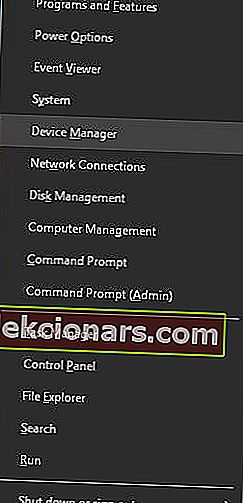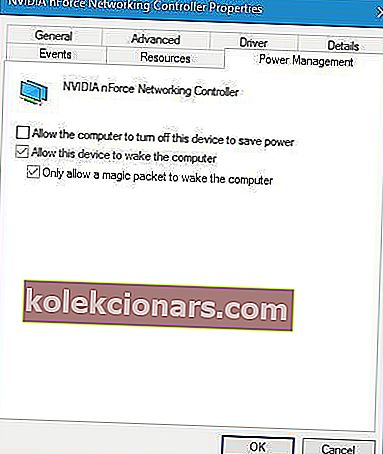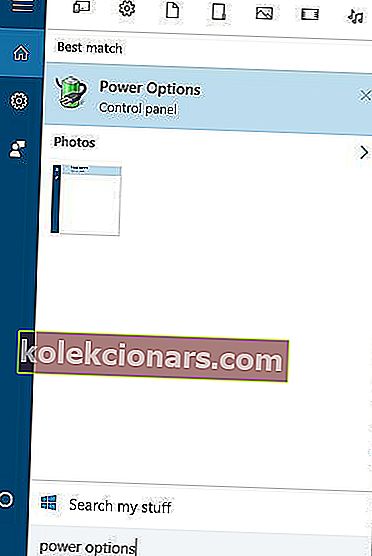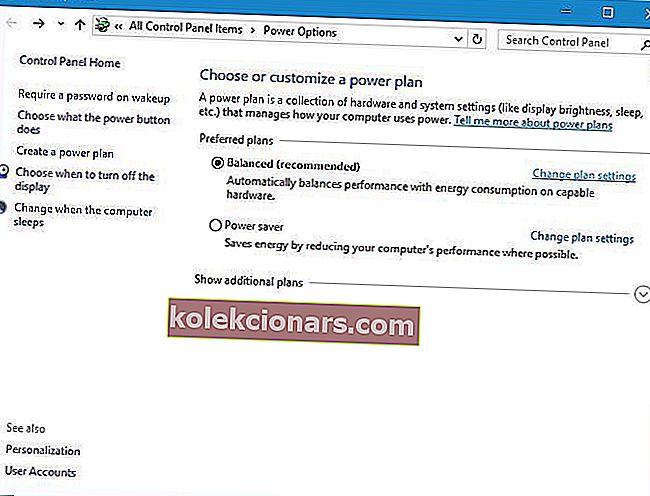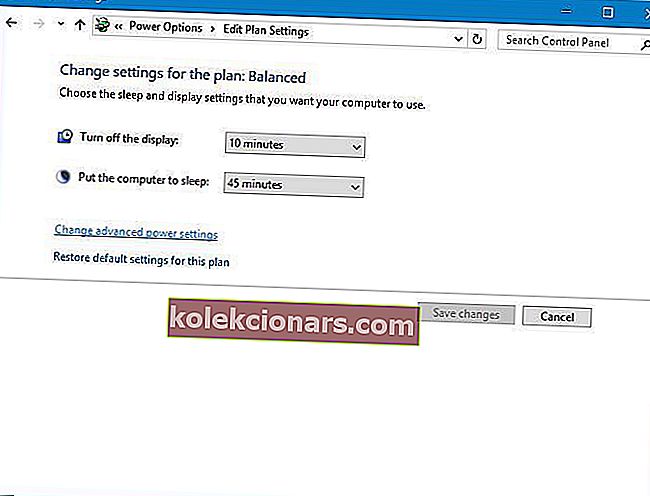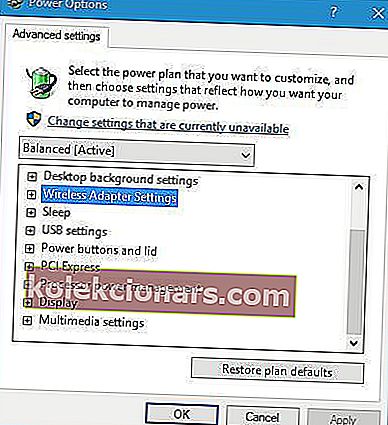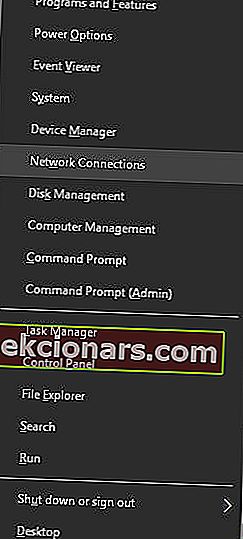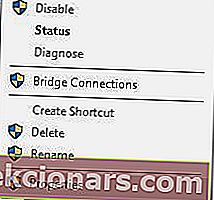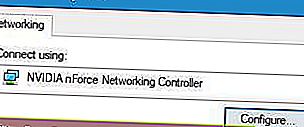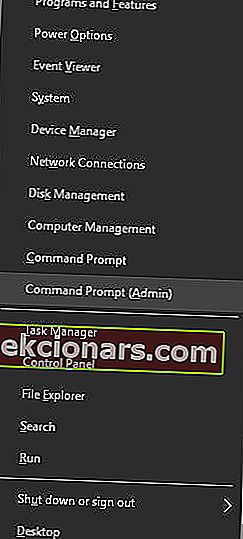- Windowsi kasutajad ei saa alati õiglast kohtlemist. Tihti kogevad nad usaldusväärse Interneti-ühenduse asemel palju probleeme.
- Kui vaikelüüs pole Windows 10-s saadaval, proovige installida uus Etherneti draiver või muuta võrguadapteri toitehalduse sätteid.
- Üksikasjalike näpunäidete ja automatiseeritud tööriistade kohta, mis aitavad teil sarnaseid probleeme lahendada, vaadake lähemalt meie jaotist Interneti-ühenduse vead.
- Meil on ka spetsiaalne jaotis, mis aitab tõrkeotsinguks muudel Windows 10 vigadel, mis võivad varem või hiljem ilmneda. Võtke aega, et see üle vaadata.

Interneti-probleemid võivad põhjustada palju probleeme ja üks probleem, millest Windows 10 kasutajad teatasid, on tõrge Vaikelüüsi pole saadaval .
Teie vaikelüüs ei pruugi valede IP-sätete tõttu olla saadaval. Harvadel juhtudel võib selle põhjuseks olla isegi Interneti-teenuse pakkuja konfiguratsioonisätted.
Selle probleemi võivad põhjustada ka ruuteri seaded ja aegunud draiverid. Mõned kasutajad teatasid, et McAffee turbelahendused võivad mõnikord teie ühenduse blokeerida.
See probleem võib takistada teil Interneti-ühendust, seetõttu on ülitähtis teada, kuidas seda parandada.
Mida teha, kui vaikelüüsi pole saadaval?
1. Installige uus Etherneti draiver
Kui leiate selle tõrke Windows 10-s, veenduge, et teil oleks installitud uusim Etherneti draiver. Selle installimiseks külastage lihtsalt oma emaplaadi tootja veebisaiti ja leidke oma seadme jaoks uusim Etherneti draiver.
Pärast selle allalaadimist installige see ja lüüsi probleemid peaksid olema lahendatud.
Kas teadsite, et enamikul Windows 10 kasutajatest on vananenud draiverid? Selle juhendi abil saate olla samm edasi.
Oluline on mainida, et draiverite käsitsi allalaadimine on riskantne otsus. Valede draiveriversioonide käsitsi allalaadimisega saate oma süsteemi jäädavalt kahjustada.
Seega soovitame TweakBiti 100% ohutut ja meie poolt testitud draiveri värskendajat) kõigi vananenud draiverite arvutisse automaatselt alla laadida.
Kohustustest loobumine : selle tööriista mõned funktsioonid pole tasuta.
2. Muutke oma traadita ruuteri kanalit
Mõnikord võivad lüüsiga seotud probleemid ilmneda teie traadita kanali ja kaheribaliste traadita adapterite tõttu. Selle probleemi lahendamiseks peate pääsema traadita ruuterile ja muutma kanali automaatse väärtusega teatud väärtusele.
Kasutajad teatasid, et kanali määramine 6-le lahendas nende jaoks probleemi, kuid proovige kindlasti ka erinevaid kanaleid. Traadita kanali vahetamise üksikasjalike juhiste saamiseks soovitame teil vaadata oma traadita ruuteri kasutusjuhendit.
Lisaks kanali vahetamisele soovitavad mõned kasutajad muuta ka krüptimismeetodit. Kasutajad teatasid, et WPA-WPA2 krüptimismeetodi kasutamine lahendas nende probleemi, nii et võiksite proovida seda kasutada.
Kui see ei aita, proovige lülituda erinevatele krüptimismeetoditele. Pidage meeles, et mõned krüptimismeetodid on aegunud ja et need ei paku vajalikku kaitset.
3. Muutke oma võrguadapteri toitehalduse sätteid
Mõned kasutajad väidavad, et saate selle probleemi lahendada, muutes oma võrguadapteri toitehalduse sätteid. Selleks toimige järgmiselt.
- Rakenduse Power User Menu avamiseks vajutage Windowsi klahvi + X ja valige loendist Device Manager .
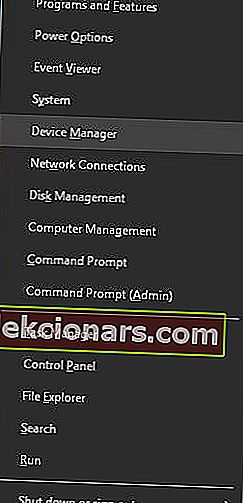
- Leidke oma võrguadapter ja topeltklõpsake seda.
- Kui aken Atribuudid avaneb, minge vahekaardile Toitehaldus ja tühjendage märkeruut Luba arvutil voolu säästmiseks see seade välja lülitada . Muudatuste salvestamiseks klõpsake nuppu OK .
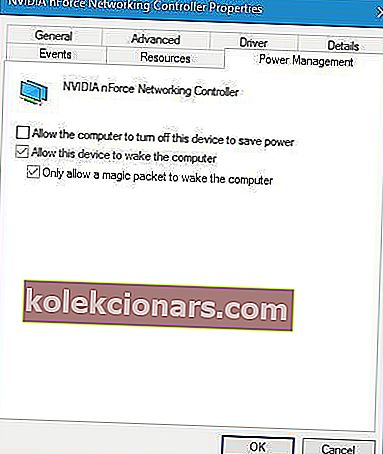
Kui teil on võrgukaardi probleeme, vaadake seda põhjalikku juhendit, mis kindlasti aitab teil neid lahendada.
4. Muutke traadita adapteri energiasäästurežiimi
Mõned kasutajad väidavad, et saate parandada vaikelüüsi pole saadaval viga Windows 10-s, muutes teie toitesuvandeid. Selleks toimige järgmiselt.
- Vajutage Windowsi klahvi + S ja sisestage toitesuvandid . Valige menüüst Toitesuvandid .
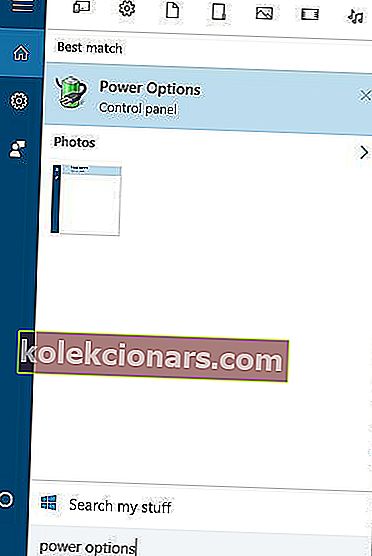
- Kui Power Options aken lahti leida oma praeguse kava ja klõpsake Muuda plaani sätteid .
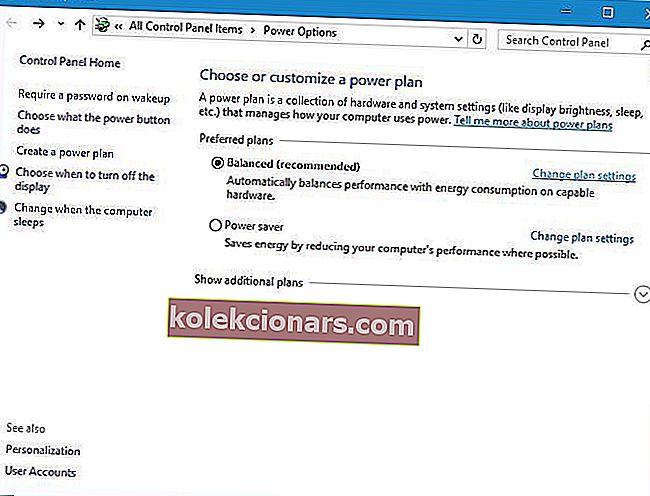
- Nüüd klõpsake nuppu Muuda täiendavaid toiteseadeid .
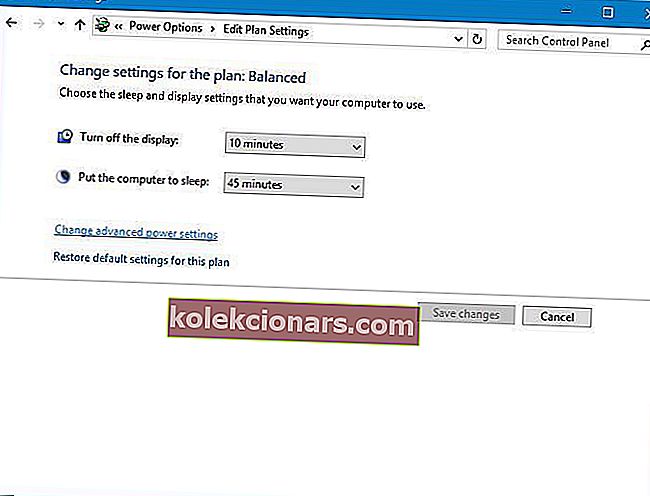
- Leidke traadita adapteri sätted ja määrake see maksimaalsele jõudlusele .
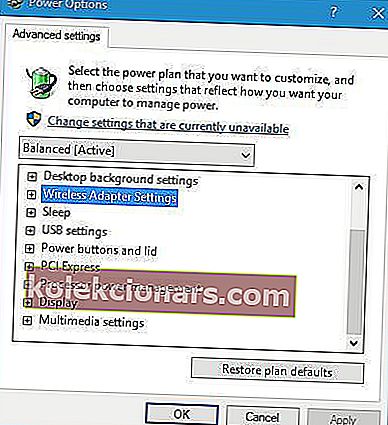
- Muudatuste salvestamiseks klõpsake nuppu Rakenda ja OK .
Kas te ei leia oma energiaplaane? Hankige need tagasi, järgides selles artiklis lihtsaid samme.
5. Muutke traadita ruuteri sagedust
Uuemad ruuterid toetavad 5GHz sagedust, kuid teie praegune adapter ei pruugi selle sagedusega töötada, seega peate selle asendama 2,4 GHz-ga . Kasutajad teatasid, et pärast traadita sageduse muutmist 5GHz-lt 2,4GHz-le on väravaprobleemid lahendatud.
Ruuteri traadita sageduse muutmise üksikasjalike juhiste saamiseks kontrollige kindlasti selle juhendit.
6. Vahetage traadita režiim 802.11g-le
Kasutajate sõnul saate vaikelüüsi probleemid lahendada, määrates traadita režiimi 802.11g / b-lt 802.11g-le. Selleks toimige järgmiselt.
- Avage aken Võrguühendused . Selleks vajutage Windows Key + X ja valige menüüst Network Connections .
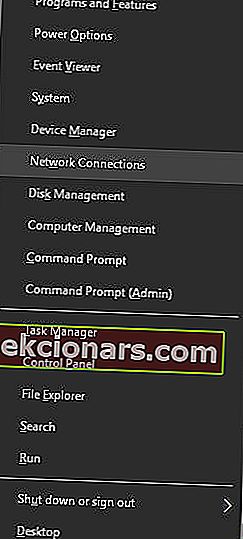
- Leidke oma traadita võrguadapter ja paremklõpsake seda. Valige menüüst Atribuudid .
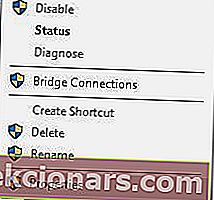
- Klõpsake nuppu Konfigureeri .
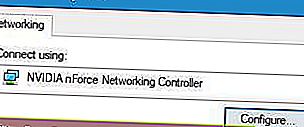
- Minge vahekaardile Täpsemalt ja valige traadita režiim . Valige rippmenüüst 802.11g .
- Salvestage muudatused ja kontrollige, kas probleem on lahendatud.
7. Kasutage käsku netshell reset
Kasutajad teatasid, et saate parandada Vaikelüüsi pole saadaval viga TCP / IP lähtestamisel. Kuidas lähtestate oma vaikelüüsi? Esiteks peate käivitama käsuviiba ja sisestama IP lähtestamise käsu.
Selleks toimige järgmiselt.
- Käivitage administraatorina käsuviip . Seda saate teha, vajutades Windows Key + X ja valides menüüst käsuviiba (administraator) .
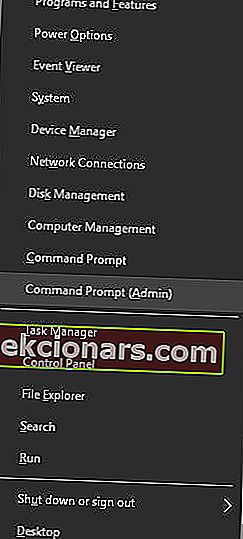
- Kui käsuviip algab, sisestage netsh int ip reset ja vajutage sisestusklahvi .

- Pärast protsessi lõppu sulgege käsuviip ja taaskäivitage arvuti.
Kui teil on administraatorina käsureale juurdepääsemisel probleeme, uurige seda juhendit lähemalt.
8. Desinstallige McAfee
Viirusetõrjeprogrammid võivad mõnikord häirida teie võrgu konfiguratsiooni ja kasutajad teatasid, et McAfee viirusetõrje võib põhjustada seda tüüpi probleeme.
Selle probleemi lahendamiseks on soovitatav McAfee arvutist eemaldada ja kontrollida, kas see probleemi lahendab. Kas teadsite, et teie viirusetõrje võib Interneti-ühenduse blokeerida? Lisateabe saamiseks vaadake seda üksikasjalikku juhendit.
Mõnikord ei pruugi viirusetõrje eemaldamise tööriist eemaldada registrikirjeid ega faile, mis on alles jäänud, ja seetõttu on tavaliselt parem kasutada kolmanda osapoole desinstalliprogrammi, näiteks Ashampoo Uninstalleri või Iobiti täpsemat desinstallijat (tasuta) .
Pärast viirusetõrje eemaldamist kaitseb teie arvutit Windows Defender, kuid saate loendist valida ka mõne muu viirusetõrjetarkvara.
Parimad soovitatavad viirusetõrjevahendid on Bitdefender, BullGuard ja Panda , nii et saate oma süsteemi kaitsta.
Vaikelüüsi pole saadaval. Vea põhjustavad tavaliselt vananenud draiverid või vale võrgu konfiguratsioon. Selle vea parandamiseks proovige kindlasti kõiki selle artikli lahendusi.
Kui teil on veel küsimusi, jätke need kindlasti allpool olevasse kommentaaride jaotisesse.
KKK: Lisateave vaikelüüside kohta Windows 10-s
- Kuidas parandada Vaikelüüsi pole saadaval Windows 10?
Parandamine Vaikelüüsi pole saadaval tõrge, võite installida uue Etherneti draiveri, muuta traadita ruuteri kanalit või muuta toitehalduse sätteid.
- Kuidas vaikelüüs töötab?
Vaikelüüs võimaldab ühe võrgu seadmetel suhelda teise võrgu seadmetega. Niisiis, see töötab pääsupunktina, mida arvuti kasutab teabe saatmiseks.
- Mis juhtub, kui arvutis pole konfigureeritud ühtegi vaikelüüsi?
Sel juhul pole kohaliku võrgu ja Interneti vahel vahepealset teed. Nii et ühe võrgu seadmed ei saa suhelda teise võrgu seadmetega.
Toimetaja märkus : see postitus avaldati algselt 2019. aasta märtsis ning seda on värskuse, täpsuse ja igakülgsuse huvides alates 2020. aasta aprillist uuendatud ja ajakohastatud.